Jak převést VOB videa do AVI na Windows / Mac zdarma
"Zkopíroval jsem video VOB ve formátu MPEG2 z DVD, ale zjistil jsem, že jej nelze přehrát na mém Windows Media Player. Mohu převést soubor VOB na AVI abych to mohl úspěšně přehrát nebo upravit?"
Když zkopírujete své oblíbené filmy DVD z disku a uložíte je jako soubory VOB do počítače, vždy je najdete na většině přehrávačů videa, včetně Windows Media Player a QuickTime. To proto, že VOB je speciální formát pro DVD videa, který většina videopřehrávačů nepodporuje. V tomto případě raději převeďte soubory VOB do formátu AVI, který je kompatibilní s přehrávači a editačním softwarem. Stejně jako formát VOB může i AVI obsahovat více obrazových a zvukových stop, což je vhodné pro ukládání filmů ve vysoké kvalitě. Pokračujte ve čtení tohoto článku, dozvíte se 2 snadné způsoby, jak transformovat VOB na AVI.
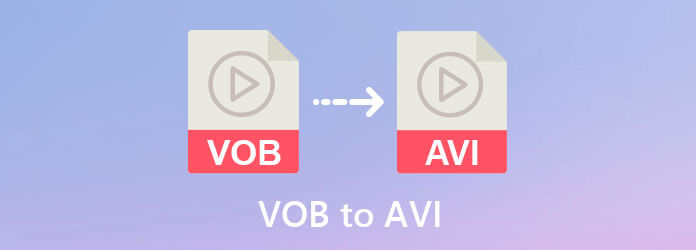
Bluraycopys Online Video Converter zdarma je online převodník, který vám pomůže převést VOB videa do AVI bez stahování jakéhokoli softwaru. Poskytuje několik formátů exportu, z nichž si můžete vybrat, včetně formátu AVI. A můžete upravit video kodek, rozlišení a datový tok. Tady jsou podrobné kroky:
Přejděte na web společnosti Bluraycopys Online Video Converter zdarma v libovolném prohlížeči. Klikněte na ikonu Spusťte bezplatný převodník tlačítko pro instalaci spouštěče během několika sekund. Poté znovu klikněte na tlačítko, vyberte požadované soubory VOB a přidejte je do převaděče.
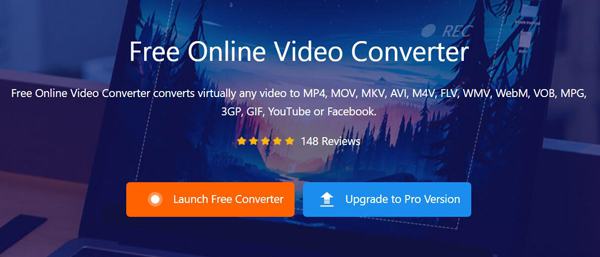
Zaškrtněte AVI ve spodním seznamu. Poté klikněte na ikonu Nastavení ikonu následující za videi pro změnu parametrů. Protože nepodporuje standardní rozlišení 720x480 videí VOB, můžete si vybrat pouze 640x480p řešení. Poté nastavení uložte kliknutím na tlačítko OK. Nakonec klikněte na Konvertovat tlačítko pro výběr cesty úložiště a uložení souborů AVI.
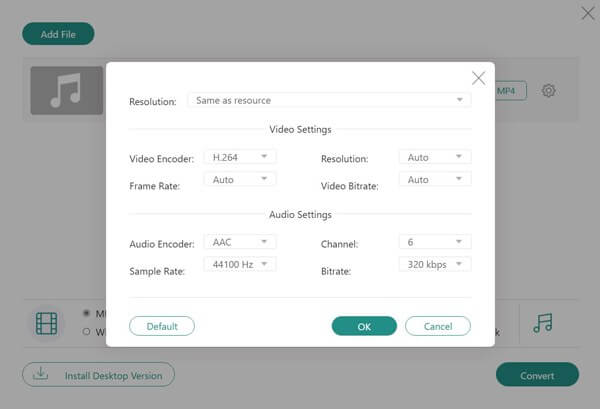
Přestože se jedná o snadno použitelný freeware pro převod VOB do AVI, nepodporuje původní rozlišení 720x480p souborů VOB a opravuje kodek jako komprimovaný H.264. Chcete-li zůstat ve vysoké kvalitě jako původní DVD videa, měli byste vyzkoušet následující profesionální konvertor. Můžete také převést VOB do jiného formátu, jako je MP4, FLV, MKV, 3GP atd.
Bluraycopys Video Converter Ultimate je profesionální a výkonný software pro transformaci videí VOB na AVI bez ztráty příliš vysoké kvality. Poskytuje všechny kodeky a rozlišení pro export souborů AVI a můžete je přizpůsobit nejlepším nastavením pro převod VOB na AVI.
zahájit Bluraycopys Video Converter Ultimate ve Windows / Mac. Klikněte na ikonu Přidat soubory tlačítko pro výběr požadovaných videí VOB.

Klepněte na tlačítko Převést vše na menu vyberte AVI formát v seznamu videí. Poté klikněte na ikonu Stejný jako zdroj možnost nebo jiné rozlišení podle vašich potřeb. Poté klikněte na ikonu Vlastní profil tlačítko pro výběr kodeku H.264 pro lepší hraní na počítači. Pokud jde o snímkovou frekvenci, 25fps stačí k vytvoření plynulého videa.
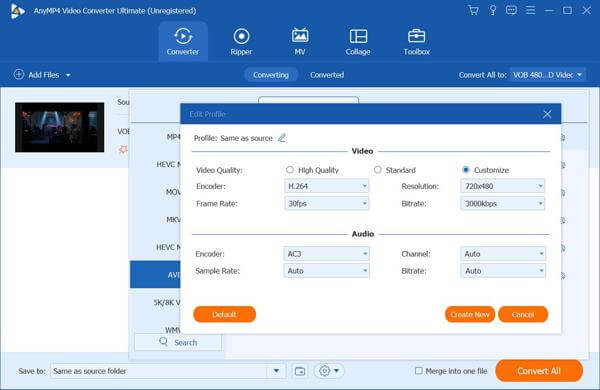
Poté klikněte na tlačítko Vytvořit nové tlačítko a zpět do hlavního rozhraní. Vyberte cestu úložiště a klikněte na Převést vše tlačítko pro spuštění transformace VOB na AVI.
1. Co je VOB? Proč nelze přehrávat videa VOB na počítači?
VOB, zkratka Video Object, je formát kontejneru používaný v souborech DVD k ukládání videí, zvuku a titulků. A video kodek obsažený ve formátu VOB je vždy MPEG-2 se špatnou kompatibilitou, což znemožňuje přehrávání videí VOB na většině video přehrávačů. Nalézt Hráč VOB zde.
2. Mohu při převodu VOB na AVI zachovat původní rozlišení?
Ano můžeš. Používání Bluraycopys Video Converter Ultimate vám umožní změnit rozlišení videa. A jednoduše si můžete ponechat původní rozlišení 720x480p, abyste si udrželi vysokou kvalitu.
3. Jak přímo přehrávat videa VOB na počítači?
Chcete-li přehrávat videa VOB na vašem počítači, Bluraycopys Free Blu-ray Player je vaší nejlepší volbou. Je určen k přehrávání DVD nebo Blu-ray videí, včetně VOB videí na počítači.
Ačkoli formát VOB není kompatibilní s většinou přehrávače videa, můžete jednoduše převést soubory VOB do AVI ve vysoké kvalitě a přehrát je na počítači. Z tohoto článku jste se naučili 2 efektivní způsoby, jak převést VOB na AVI. A pokud si chcete zachovat původní kvalitu, stáhněte si nyní Bluraycopys Video Converter Ultimate, abyste měli lepší zážitek ze sledování.
Více Reading
Jednoduchá metoda převodu souborů VOB na ISO ve Windows a Mac
Pokud chcete zálohovat soubory VOB z disku DVD do obrazového souboru ISO, můžete se dozvědět více podrobností o tom, jak převést VOB na soubory ISO ve Windows a Mac z článku.
Jak převést vaše video soubory FLV do formátu AVI na PC / Mac
Toto je průvodce, který vám pomůže snadno a rychle převést video soubory FLV do formátu AVI v systému Windows 10/8/7 a Mac OS X bez ztráty kvality videa.
Jak vypálit AVI video na přehrávatelné DVD s lehkostí
Pokud potřebujete vypálit soubor AVI na DVD, můžete se o procesu dozvědět více podrobností. Kromě toho můžete také použít DVD přehrávač zdarma k přehrávání DVD disku z článku.
Jak můžete převést AVI na MP4 nebo naopak pomocí VLC
Přestože AVI nabízí lepší kvalitu videa, na internetu a mobilních zařízeních se příliš nepoužívá. Naštěstí se zde můžete naučit, jak převést AVI na MP4 pomocí VLC.